Ali želite zgraditi dinamično povezavo za prenos na svojem spletnem mestu WordPress, ki ga poganja Elementor ? Če ste odgovorili pritrdilno, vam bo ta članek pokazal, kako.

Pro izdaja Elementorja vam, kot zagotovo veste, omogoča dinamično povezovanje strani ali predloge. Vključite lahko dve vrsti dinamičnih povezav: notranje povezave in zunanje povezave.
Če želite ustvariti dinamično povezavo za prenos, uporabite ACF , da ustvarite polje po meri, v katerega dodate povezave za prenos. Določite lahko, ali je povezava notranja ali zunanja.
Ustvarite dinamično povezavo za prenos v Elementorju
Ustvarite polje po meri z uporabo ACF
Za začetek morate sestaviti polje po meri, v katerega dodate povezave za prenos. Če želite ustvariti podatke, vnesite funkcijo polja kot povezavo in spremenite vrsto polja po meri v povezavo/URL. Eden od vtičnikov polja po meri, ki podpira vrsto povezovalnega polja, je ACF . Polje po meri lahko dodelite obstoječi vrsti objave (npr. objavi v spletnem dnevniku, strani) ali vrsti objave po meri. Če želite polje po meri dodati vrsti objave po meri, lahko uporabite vtičnike JetEngine, kot je Pods, da ustvarite novo vrsto objave po meri. V tem primeru bo polje po meri dodeljeno objavi v spletnem dnevniku/objavi.
Ustvarite neverjetna spletna mesta
Z najboljšim brezplačnim graditeljem strani Elementor
Začni zdajPreden začnete, se prepričajte, da ste prenesli in omogočili vtičnik ACF na svojem spletnem mestu WordPress.
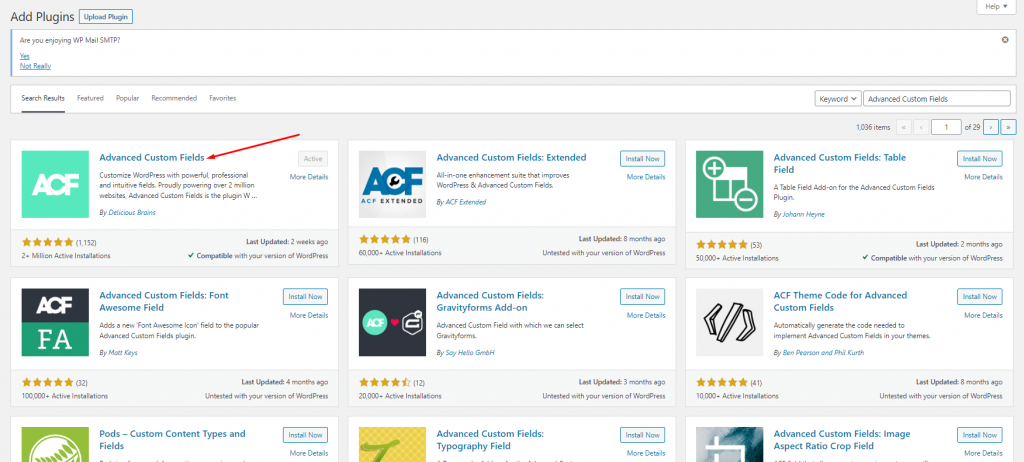
Ko končate, pojdite na Polja po meri -> Dodaj novo na nadzorni plošči WordPress, da ustvarite novo skupino polj po meri. Poimenujte svojo novo skupino polj po meri in dodajte polje po meri s klikom na gumb Dodaj polje.
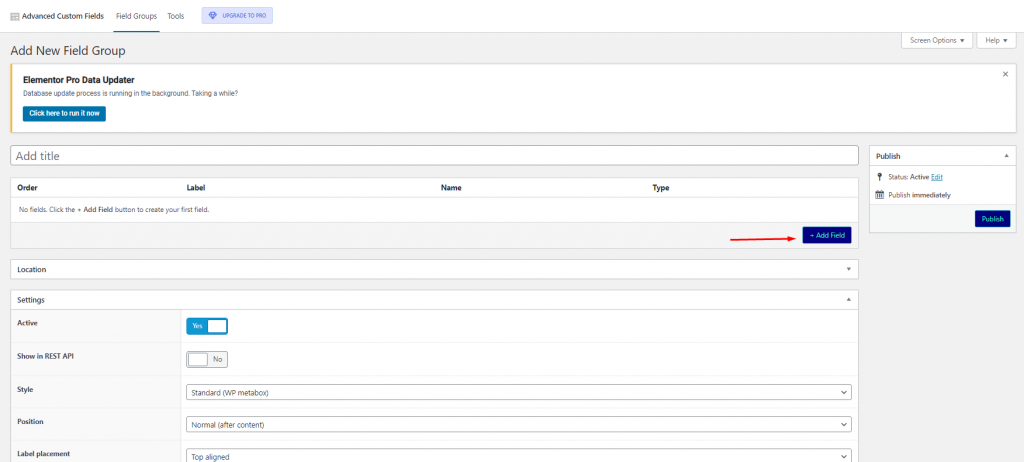
Izpolnite vsa zahtevana polja, da dodate svoje polje. Nastavite vrsto polja na Url v razdelku Vrsta polja.
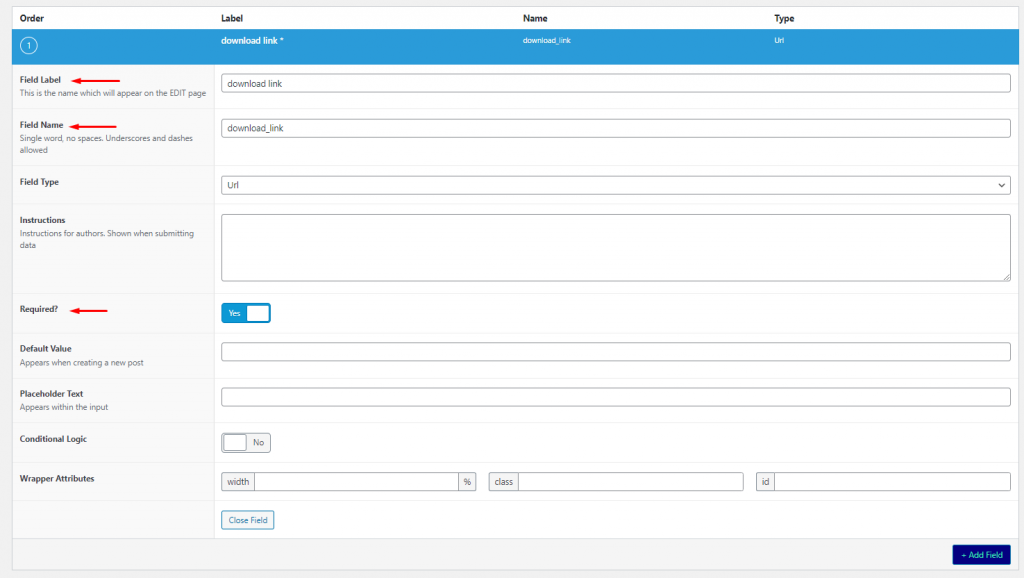
Zaradi tega potrebujete samo eno polje po meri (dinamični URL za prenos), če pa želite dodati druga polja po meri, poskusite klikniti gumb Dodaj polje. Ko končate z dodajanjem polj po meri, se pomaknite do razdelka Lokacija, da dodelite skupino polj po meri. Vaša skupina polj po meri je bila privzeto zadolžena za objavo (objava v spletnem dnevniku). Če želite ustvariti skupino polj po meri, kliknite gumb Objavi.
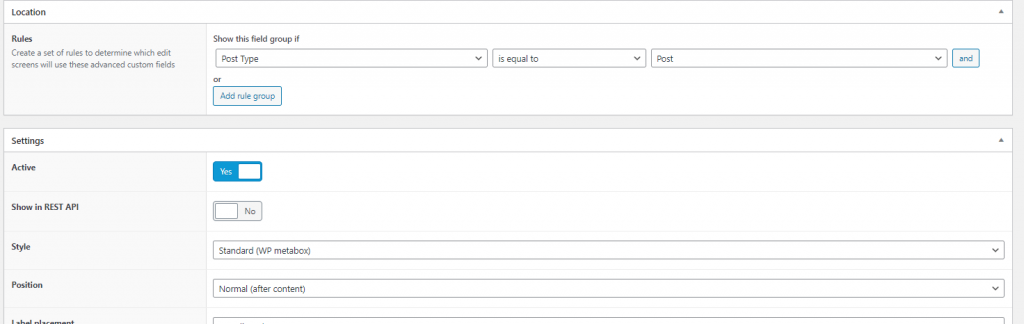
Ustvarite predlogo za objavo
Ko je polje po meri dokončano, morate sestaviti predlogo po meri za vrsto objave, ki ste ji dodelili polje po meri. Ustvarili bomo predlogo po meri za objavo v spletnem dnevniku, ker smo ji dodelili polje po meri.
Pojdite na Templates -> Theme Builder na vaši nadzorni plošči WordPress (za dostop do te funkcije se prepričajte, da ste nadgradili na Elementor Pro). Z miško se pomaknite nad oznako Single Post na levi strani in nato kliknite simbol plus.
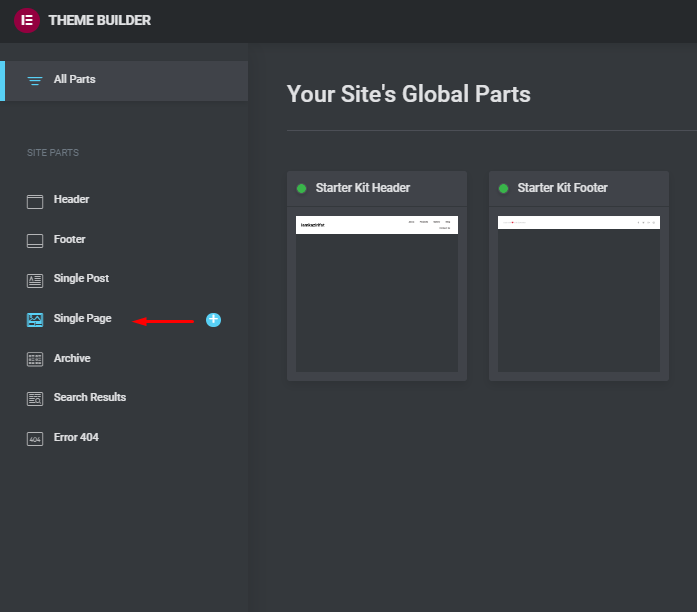
Če želite uporabiti pripravljeno predlogo, jo izberite v knjižnici predlog, ki se prikaže. Preprosto zavrzite knjižnico predlog, da začnete ustvarjati predlogo po meri od začetka. Napolnite platno z vsemi pripomočki, ki jih potrebujete. Po tem dodajte pripomoček Button.
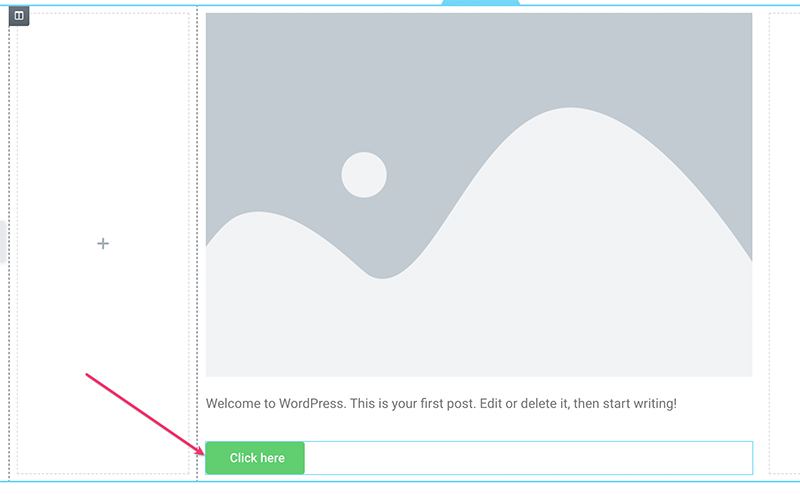
Ko dodate pripomoček Gumb, se pomaknite na ploščo z nastavitvami, da naredite nekaj sprememb. Najpomembnejša nastavitev tukaj je povezava. V polju Povezava kliknite gumb Dinamične oznake in nato izberite polje URL ACF.
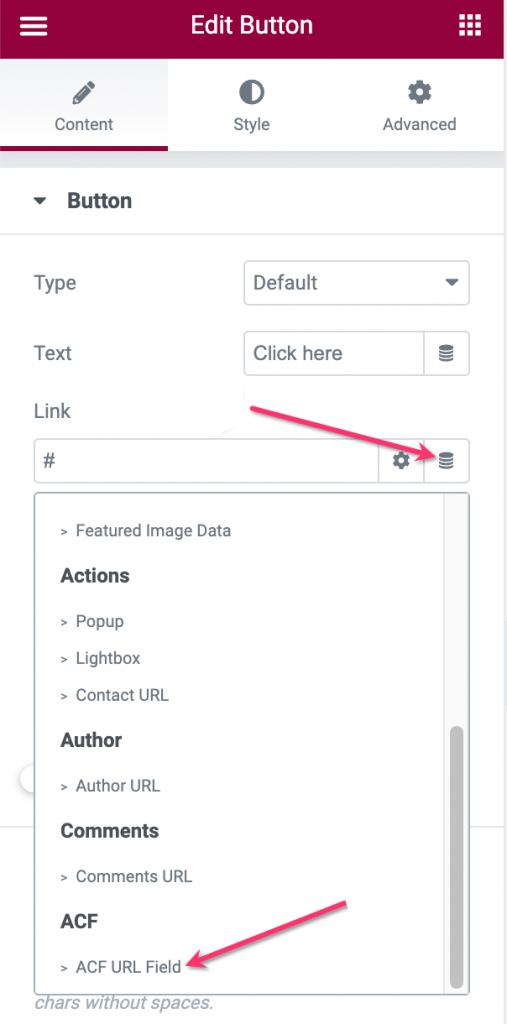
Izberite ključ (polje po meri), ki ste ga pravkar ustvarili, tako da kliknete simbol ključa v polju ACF URL Field.
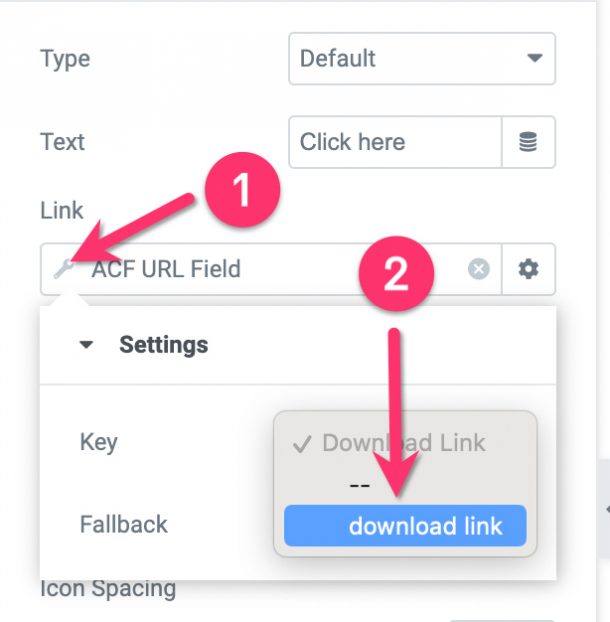
Nato v polju ACF URL Field kliknite ikono zobnika in vnesite download v polje Custom Attributes. To bo zagotovilo, da se vse vrste datotek, povezane s povezavo, vključno s fotografijami, samodejno prenesejo.
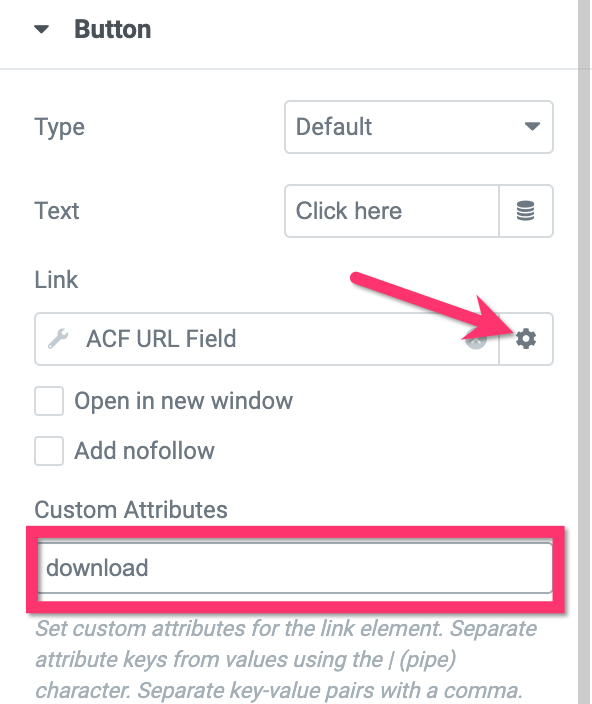
Če želite oblikovati gumb, pojdite na zavihek Slog na plošči z možnostmi.
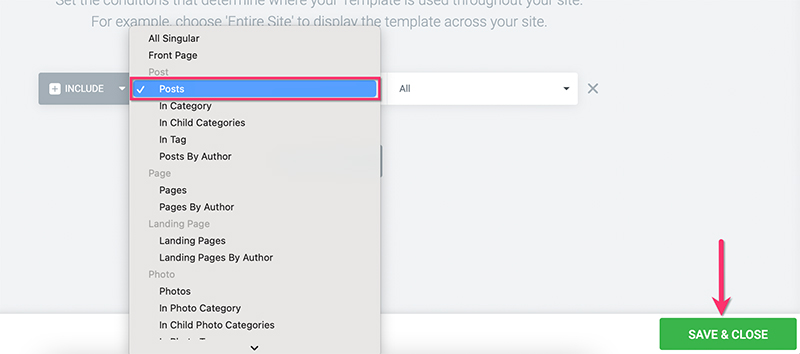
Ko končate z urejanjem predloge po meri, kliknite gumb OBJAVI na dnu strani z nastavitvami, da jo objavite. Če želite dodati pogoj, v prikazanem pogovornem oknu kliknite gumb DODAJ POGOJ . Ker je predloga po meri namenjena objavam v spletnem dnevniku, na seznamu možnosti izberite Objavi. Če želite shraniti in zapreti spremembe, kliknite možnost SHRANI & ZAPRI.
Ustvarjanje nove objave
Ko končate z izdelavo predloge po meri, lahko začnete ustvarjati nove objave. Ne pozabite določiti vrste objave za polje po meri, ko ga ustvarite (v našem primeru objava v spletnem dnevniku). Ko dodate gradivo, ne pozabite dodati URL-ja v razdelek polja po meri pod urejevalnikom.
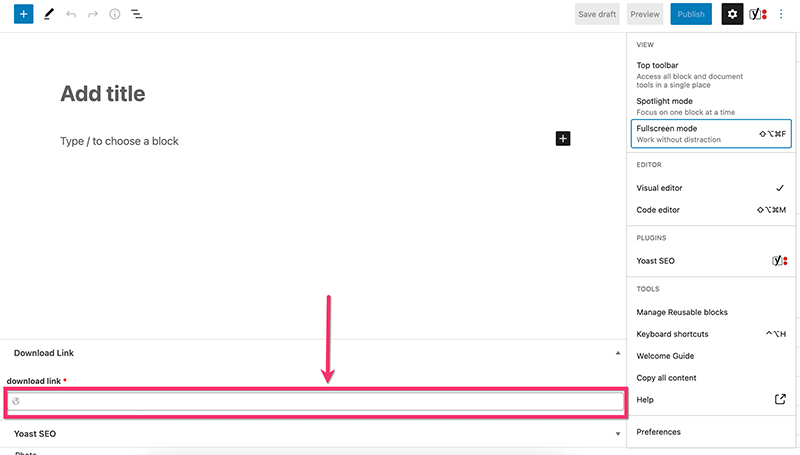
Po urejanju vsebine jo objavite.
Zavijanje
Zmožnosti Elementorja lahko izkoristite za ustvarjanje predlog po meri in dodajanje polj po meri. Zmogljivosti vam omogočajo izdelavo profesionalnega spletnega mesta brez kodiranja. Ni se treba ukvarjati s kodo. Ena od implementacij funkcij je vzpostavitev dinamične povezave za prenos, kar bo zelo koristno pri ustvarjanju spletnega mesta s fotografijami ali spletnega mesta, ki ponuja različne vrste digitalnih predmetov. Upajmo, da vam je bila ta vsebina všeč, in če želite izvedeti več, spremljajte objave Elementor .




